Sublime Text的Python开发核心优势在于其极速响应与高度可定制性。它通过轻量架构实现秒开文件,结合Package Control生态,按需安装LSP-pyright、SublimeLinter等插件,既保证接近IDE的功能完整性,又避免资源冗余。多光标编辑与命令面板进一步提升操作效率,使其成为专注代码本身的高效开发工具。
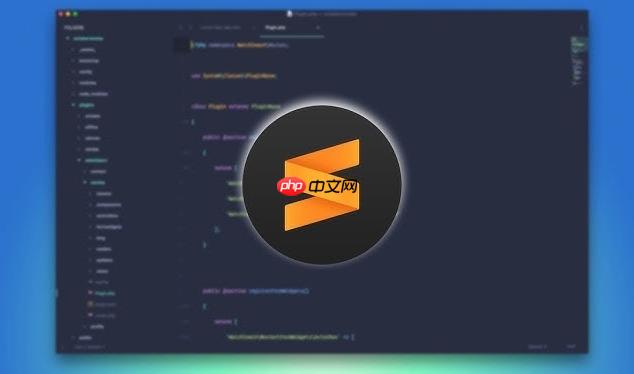
Sublime Text 作为一款轻量级但功能强大的代码编辑器,确实能通过一番配置,摇身一变成为相当趁手的 Python 开发环境。在我看来,它的核心优势在于速度和高度可定制性,让你能在不牺牲性能的前提下,获得接近 IDE 的开发体验。这不像那些动辄占用大量内存的“全家桶”,Sublime 更多是提供一个极速的基座,然后由你按需搭建。
要让 Sublime Text 成为你的 Python 开发利器,核心思路是安装 Package Control,然后通过它安装一系列必要的插件。这个过程我个人也摸索过几次,踩过一些坑,最终沉淀出下面这套比较稳妥的配置流程:
安装 Python 环境: 确保你的系统上已经安装了 Python。这听起来有点废话,但它是所有后续步骤的基础。通常我会建议安装一个稳定版本的 Python 3,并确保它在系统 PATH 环境变量中。你可以通过在命令行输入
python --version
python3 --version
安装 Package Control: 这是 Sublime Text 的“应用商店”。打开 Sublime Text,按下
Ctrl+
(或者 View -> Show Console)
立即学习“Python免费学习笔记(深入)”;
安装核心插件:
LSP-pyright
Ctrl+Shift+P
Cmd+Shift+P
Package Control: Install Package
LSP
LSP-pyright
LSP-pyright
pyright
pip install pyright
flake8
Package Control: Install Package
SublimeLinter
SublimeLinter-flake8
flake8
pip install flake8
Package Control: Install Package
Terminus
Package Control: Install Package
Python PEP8 Autoformat
配置 Python Build System:
Tools -> Build System -> New Build System...
{
"cmd": ["python", "-u", "$file"],
"file_regex": "^[ ]*File \"(...*?)\", line ([0-9]*)",
"selector": "source.python",
"encoding": "utf8",
"variants": [
{
"name": "Run in Terminus",
"cmd": ["terminus", "open", "panel", "--command", "python -u \"$file\""],
"target": "terminus_open"
}
]
}Python.sublime-build
Ctrl+B
Cmd+B
Run in Terminus
variant
调整用户设置:
Preferences -> Settings
{
"tab_size": 4,
"translate_tabs_to_spaces": true,
"rulers": [79, 99], // PEP8 建议 79,但有时 99 更实用
"default_line_ending": "unix",
"trim_trailing_white_space_on_save": true,
"ensure_newline_at_eof_on_save": true
}这些都是我个人觉得能提升编码体验的小细节。
在我多年的编码生涯里,用过不少编辑器和 IDE,从笨重的 Eclipse 到功能齐全的 PyCharm,再到轻巧的 VS Code。Sublime Text 始终占据着我日常工具箱里一个特殊的位置,尤其是在 Python 开发方面。它最吸引我的,首先是无与伦比的启动速度和响应速度。当你需要快速打开一个文件、修改几行代码,或者只是浏览一个项目时,Sublime 几乎是秒开,没有任何延迟。这种即开即用的体验,对于我这种追求效率的人来说,简直是福音。
其次,是它的高度可定制性。Sublime Text 本身非常简洁,但通过 Package Control 和海量的插件,你可以把它打造成任何你想要的样子。这意味着你不会被一个庞大的 IDE 捆绑,只安装你需要的功能,避免了不必要的资源占用和功能冗余。我喜欢这种掌控感,它让我觉得编辑器是为我服务的,而不是我适应编辑器。
最后,不得不提的是它强大的多光标编辑和命令面板。多光标功能在重构代码、批量修改变量名时,简直是神器,效率瞬间翻倍。而
Ctrl+Shift+P
代码提示和静态检查是现代开发不可或缺的两大基石,它们能显著减少低级错误,提升代码质量。在 Sublime Text 中,要让这两项功能发挥最大效用,关键在于正确配置
LSP
LSP-pyright
SublimeLinter
SublimeLinter-flake8
我个人在配置
LSP
LSP-pyright
pyright
pip install pyright
venv
conda
LSP
打开
Preferences -> Package Settings -> LSP -> Settings
{
"clients": {
"pyright": {
"enabled": true,
"command": ["pyright-langserver", "--stdio"],
"scopes": ["source.python"],
"settings": {
// 如果你的项目使用虚拟环境,可以在这里指定
"python.analysis.extraPaths": ["./.venv/lib/python3.x/site-packages"], // 示例路径,根据你的实际情况修改
"python.analysis.typeCheckingMode": "basic",
"python.analysis.use='<virtual-environment-name>'" // 也可以直接指定虚拟环境名称
}
}
}
}这里
python.analysis.extraPaths
python.analysis.use
pyright
LSP
至于
SublimeLinter
SublimeLinter-flake8
Preferences -> Package Settings -> SublimeLinter -> Settings
flake8
{
"linters": {
"flake8": {
"args": [
"--ignore=E501,W292", // 忽略行长度限制和文件末尾空行警告
"--max-line-length=100" // 自定义行最大长度
]
}
},
"mark_style": "outline", // 错误标记样式
"gutter_theme": "sublime", // 行号区域标记主题
"lint_mode": "background" // 后台实时检查
}通过这些细致的配置,你就能让 Sublime Text 在代码提示和静态检查方面达到一个非常高的水准,它会像一个不知疲倦的助手,在你敲下每一个字符时,默默地为你检查、提示,让你少走很多弯路。
除了前面提到的那些核心插件,Sublime Text 的生态系统里还有很多“宝藏”插件,它们虽然不是 Python 开发的专属,但却能极大提升整体的开发体验和效率。我个人在日常使用中,发现以下几个插件几乎是不可或缺的:
GitGutter: 这个插件能在你的代码行号旁边显示 Git 状态,比如哪些行被修改了、新增了或删除了。它让我能一眼看出代码的变动情况,对于频繁进行版本控制的我来说,省去了不少
git status
git diff
DocBlockr: 编写清晰的文档字符串是好代码的重要组成部分,尤其是在 Python 中。
DocBlockr
/**
"""
Tab
BracketHighlighter: 虽然 Sublime Text 自带了括号匹配功能,但
BracketHighlighter
SideBarEnhancements: Sublime Text 默认的侧边栏功能相对简单,而
SideBarEnhancements
Alignment: 这是一个非常实用的代码对齐工具。当你有一堆赋值语句、参数列表或者字典键值对时,
Alignment
这些插件虽然不是直接解决 Python 开发的核心问题,但它们通过优化编辑器的交互、增强辅助功能,让整个编码过程变得更加顺畅、高效。它们就像是你的开发工作台上的各种趁手工具,虽然不是主角,但缺了任何一个都会让你感到不便。
以上就是sublime如何配置python开发环境_Sublime Python开发环境搭建指南的详细内容,更多请关注php中文网其它相关文章!

python怎么学习?python怎么入门?python在哪学?python怎么学才快?不用担心,这里为大家提供了python速学教程(入门到精通),有需要的小伙伴保存下载就能学习啦!

Copyright 2014-2025 https://www.php.cn/ All Rights Reserved | php.cn | 湘ICP备2023035733号